
© Shutterstock.com
Folder adalah salah satu fungsi penting bagi orang yang sering menggunakan laptop atau komputer untuk mengatur dokumen. Fungsi folder ini sangat membantu untuk mengorganisir berbagai jenis dokumen seperti video, musik, dan file dengan format lainnya. Pada laptop, fungsi folder sangat berguna untuk mengelompokkan dokumen yang memiliki karakteristik yang sama. Misalnya, jika ingin mengelompokkan episode drama korea atau lagu-lagu dari artis yang sama dengan album yang sama.
Bagi yang belum terbiasa membuat folder baru di laptop atau komputer, jangan khawatir! Ada beberapa cara yang bisa dicoba untuk membuat folder baru di laptop.
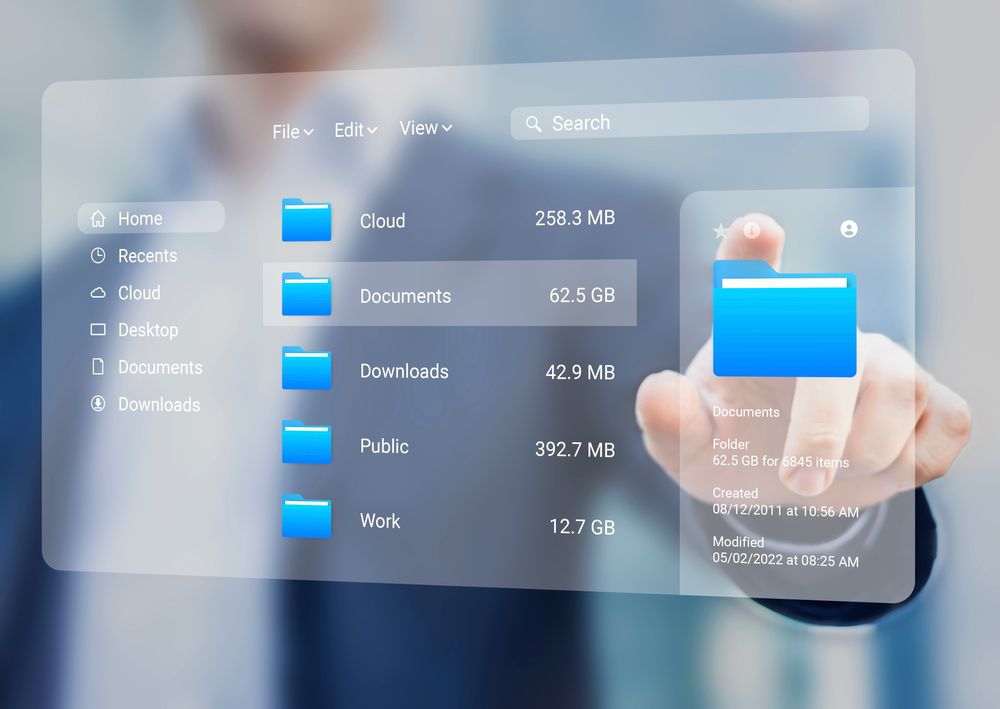 © Diadona
© Diadona
Cara membuat folder baru menggunakan opsi " New" sebenarnya sangatlah mudah. Berikut ini langkah-langkahnya:
Pilih lokasi di mana kamu ingin membuat folder baru. Kamu dapat membuat folder baru di mana saja, misalnya pada Local Disk (D:), Local Disk (F:), atau di dalam folder Documents.
Klik kanan pada area kosong pada lokasi tersebut.
Arahkan kursor pada pilihan " New" .
Klik " Folder" .
Folder baru akan terbentuk di lokasi yang telah kamu pilih. Kamu dapat mengisi folder tersebut dengan dokumen dan memberikan nama folder yang sesuai dengan kebutuhan kamu.
Selain menggunakan opsi " New" , kamu juga bisa membuat folder baru dengan mudah menggunakan menu ikon " New Folder" . Berikut adalah beberapa tips untuk membuat folder baru dengan menu ikon " New Folder" :
Pilih lokasi di mana kamu ingin menyimpan folder baru.
Tekan tombol " New Folder" pada bagian atas jendela File Explorer kamu.
Folder baru akan terbentuk di lokasi tersebut dan kamu dapat memberikan nama folder sesuai dengan kebutuhan kamu.
 © Diadona
© Diadona
Selain menggunakan menu ikon atau opsi " New" , kamu juga bisa membuat folder baru dengan mudah menggunakan beberapa kombinasi keyboard. Berikut adalah langkah-langkah untuk membuat folder baru dengan keyboard:
Pilih lokasi di mana kamu ingin membuat folder baru.
Tekan kombinasi tombol Ctrl + Shift + N pada keyboard kamu.
Folder baru akan terbentuk di lokasi tersebut dan kamu dapat memberikan nama folder sesuai dengan kebutuhan kamu.
Selain dapat membuat folder pada menu file explorer, kamu juga dapat membuat folder pada desktop. Dengan membuat folder baru di desktop, kamu dapat dengan mudah mengakses dokumen yang ada pada folder tersebut. Berikut ini adalah langkah-langkah untuk membuat folder baru pada desktop komputer:
Pastikan kamu berada pada tampilan utama atau desktop komputer kamu.
Klik kanan pada area kosong di desktop.
Arahkan kursor pada opsi " New" .
Pilih " Folder" .
Folder baru akan terbentuk di desktop kamu. Kamu dapat memberikan nama folder sesuai dengan kebutuhan kamu dan memindahkan dokumen ke dalam folder tersebut.
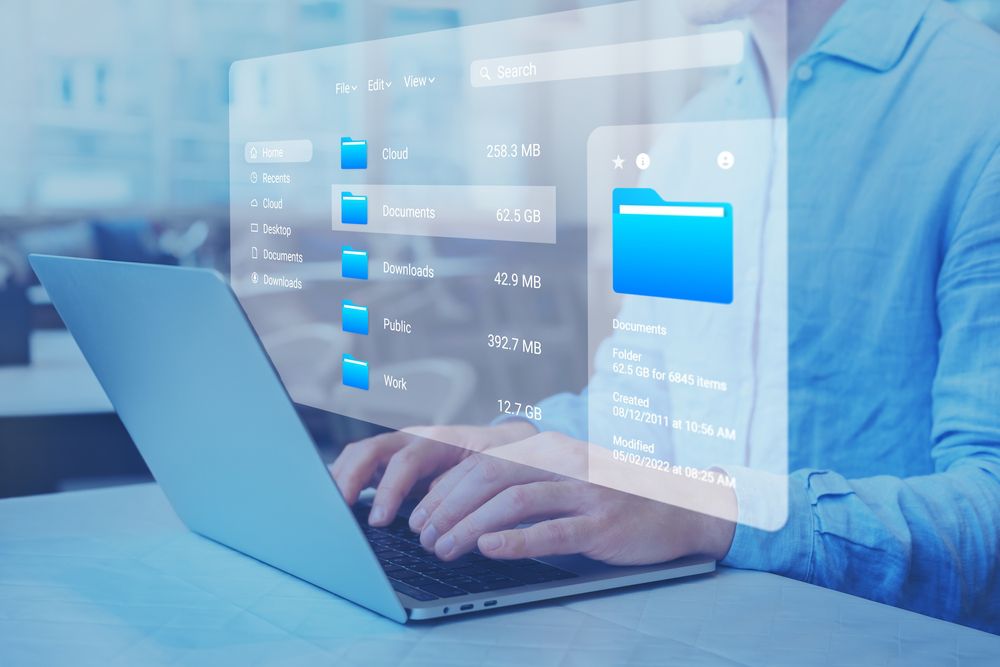 © Diadona
© Diadona
Kamu juga bisa membuat folder baru di laptop dengan menggunakan fitur Save atau Save As saat menyimpan dokumen di Ms. Word, Excel, dan Power Point. Dengan cara ini, kamu dapat mengorganisir dokumen-dokumenmu dan dengan mudah menemukannya nanti. Berikut adalah langkah-langkah untuk membuat folder baru dengan menggunakan fitur Save:
Gunakan menu Save atau Save As pada dokumen yang ingin kamu simpan.
Klik tombol " Browse" untuk memilih lokasi di mana kamu ingin menyimpan dokumen.
Setelah memilih lokasi, klik kanan pada area kosong di lokasi tersebut.
Arahkan kursor pada opsi " New" .
Pilih opsi " Folder" .
Folder baru akan terbentuk di lokasi tersebut dan kamu dapat memberikan nama folder sesuai dengan kebutuhan kamu. Dokumen yang akan disimpan bisa kamu simpan di dalam folder tersebut.
Kamu juga bisa membuat folder baru di laptop dengan menggunakan fitur Save atau Save As saat menyimpan dokumen di Ms. Word, Excel, dan Power Point. Dengan cara ini, kamu dapat mengorganisir dokumen-dokumenmu dan dengan mudah menemukannya nanti. Berikut adalah langkah-langkah untuk membuat folder baru dengan menggunakan fitur Save:
Gunakan menu Save atau Save As pada dokumen yang ingin kamu simpan.
Klik tombol " Browse" untuk memilih lokasi di mana kamu ingin menyimpan dokumen.
Setelah memilih lokasi, klik kanan pada area kosong di lokasi tersebut.
Arahkan kursor pada opsi " New" .
Pilih opsi " Folder" .
Folder baru akan terbentuk di lokasi tersebut dan kamu dapat memberikan nama folder sesuai dengan kebutuhan kamu. Dokumen yang akan disimpan bisa kamu simpan di dalam folder tersebut.
Membuat folder baru melalui Command Prompt memang bisa menjadi opsi yang efektif, terutama jika kamu lebih suka menggunakan keyboard daripada mouse. Berikut ini adalah cara membuat folder baru menggunakan Command Prompt di Windows:
Buka Command Prompt dengan menekan tombol Windows + R, lalu ketik " cmd" dan tekan Enter.
Tentukan lokasi folder baru dengan mengetikkan perintah " cd" diikuti dengan lokasi tempat kamu ingin membuat folder. Misalnya, jika kamu ingin membuat folder baru di drive D, ketik " D:" dan tekan Enter.
Ketik perintah " mkdir" diikuti dengan nama folder yang ingin kamu buat. Misalnya, jika kamu ingin membuat folder dengan nama " Dokumen Baru" , ketik " mkdir Dokumen Baru" dan tekan Enter.
Folder baru kamu sudah terbuat! Kamu dapat mengeceknya pada lokasi yang telah kamu tentukan pada langkah ke-2.
Folder adalah salah satu fitur yang sangat berguna, terutama bagi kamu yang suka melihat dokumen terorganisir dengan rapi. Itu tadi beberapa cara untuk membuat folder di laptop atau komputer kamu. Semoga artikel ini bisa membantu kamu mengorganisasi dokumen dan file penting dengan lebih mudah ya!
Mitos atau Fakta, Beban Tas yang Berat Bisa Pengaruhi Tinggi Anak?

Dulu Selalu Cekcok, Ini 6 Foto Kebersamaan Lucinta Luna dan Nikita Mirzani

Sebaiknya Usia Berapa Anak Dimasukkan ke PAUD?

7 Foto Ghea Youbi Latihan Memanah, Gayanya Bak Atlet Professional

Foto Nathalie Holscher Pamer Tato Pakai Baju Tanpa Lengan, Disebut Lebih Cantik Berhijab



Gak Jadi Hari Ini, Sidang Putusan Cerai Ria Ricis dan Teuku Ryan Ditunda Besok

Usai Bebas dari Penjara, Gaga Muhammad Rencanakan Come Back Jadi Selebgram

Foto Pernikahan Virzha yang Diadakan Secara Tertutup, Perlakuan Manis ke Istri Jadi Sorotan

Hidungnya Curi Perhatian, Ini Momen Raffi Ahmad Momong Baby Lily yang Bikin Warganet Makin Penasaran